photoshop详细转为仿手绘特效教程(4)
来源:PS联盟
作者:Hai5682
学习:31931人次
9、分别复制图层2和照片滤镜调整图层(还是个人习惯,万一图做不好,或者有什么地方想改的话,就方便使用),复制完后合并两图层。
10、用钢笔工具抠出人物嘴唇,按Ctrl + Alt + D 羽化2个像素。
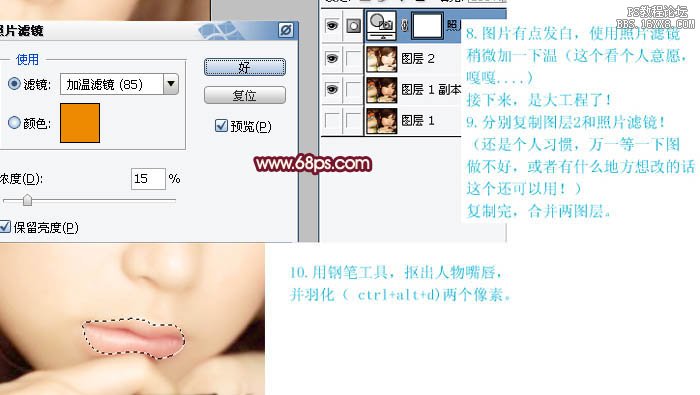
11、新建一个图层,填充粉红色:#f96ba9,图层混合模式改为“柔光”,色值也可以自定,个人比较喜欢粉红。
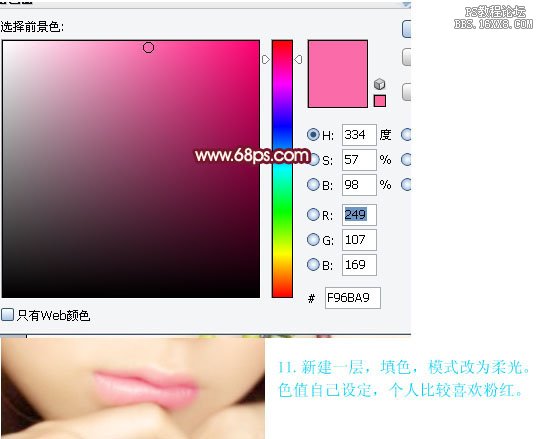
12、把刚刚图层的眼睛点掉,隐藏起来,回到大图层,用钢笔工具在上下唇交接处画一下路径!(在结束时,按Ctrl + Alt,然后在任意地方点一下)。
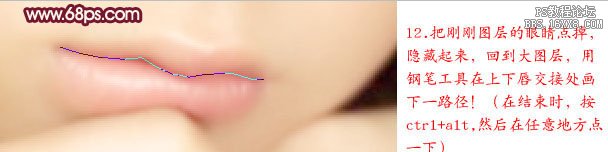
学习 · 提示
相关教程
关注大神微博加入>>
网友求助,请回答!




 后面大部分看不懂,特么是路径描边的时候。
后面大部分看不懂,特么是路径描边的时候。






